Esta rotina permite importar para o sistema os cadastros e lançamentos contábeis através dos arquivos (G ou R) da ECD devidamente validados pelo PVA da Receita Federal, evitando a necessidade de cadastros manuais.
Importante:
Para seguir com a Importação do Arquivo ECD, é necessário que a empresa esteja previamente cadastrada no cadastro de empresa, juntamente com o estabelecimento e também o preenchimento da estrutura da máscara de plano de contas.
Após este cadastro, será possível seguir com a Importação do Arquivo ECD, sendo possível importar os seguintes registros:
Registro I050 – Plano de Contas: Para importação do registro I050 a estrutura do plano de contas do arquivo deverá ser a mesma estrutura cadastrada na empresa (Menu Cadastro\ Empresa\ Aba Parâmetros\ Sistema Contábil\ Aba Principal).
Registro I051 – Plano Referencial: Quando existir um registro I051, o sistema irá vincular o plano de contas referencial no cadastro do plano de contas (Menu Cadastro\ Plano de Contas).
Obs.: O usuário se assim desejar, poderá utilizar essa opção, para importar o vinculo do plano referencial posteriormente, no qual o sistema importará a partir do registro I051 o vinculo referencial para as contas contabeis que possuírem esta informação no arquivo a ser importado.
Registro I075 – Cadastro de Histórico: Quando existir um registro I075, o sistema irá importar o cadastro de históricos no cadastro de histórico (Menu Cadastro\ Históricos\ Estrutura dos Históricos Padrão).
Registro I100 – Cadastro de Centro de Custo: Quando existir um registro I100, o sistema irá importar o cadastro de centro de custo (Menu Cadastro\ Centro de Custo).
Registro I155 – Saldos de Balanço: Irá importar os saldos iniciais do primeiro mês referente a data de geração do arquivo, por exemplo se o período gerado da ECD for de 01/2023 a 12/2023, irá importar os saldos iniciais de 01/2023.
Registro I157 - Saldos de Balanço Anterior: Irá importar os saldos iniciais do primeiro mês referente a data de geração do arquivo, por exemplo se o período gerado da ECD for de 01/2023 a 12/2023, irá importar os saldos iniciais de 01/2023 em (Menu Cadastro\ Saldos de Balanço\ Saldos de Balanço Anterior).
Obs.: Para a Rotina de Saldos de Balanço Anterior (Registro I157), é obrigatório quando existir a troca de softwares ou contador.
Registro I200 – Lançamentos Contábeis: Quando existir um registro I200, o sistema irá importar os lançamentos contábeis existentes no arquivo (Menu Lançamentos).
Registro I250 – Lançamento das Partidas Contábeis: Quando existir um registro I250, o sistema irá importar as partidas dos lançamentos contábeis existentes no arquivo (Menu Lançamentos).
Obs.: A partir dessa importação, será criado um Lote com Origem "ECD", contendo toda a movimentação de lançamentos contábeis do arquivo. Sendo necessário o usuário "Liberar o Lote", para que o mesmo seja contabilizado.
Registro J930 – Signatários: Quando existir um registro J930 com código 900, 910, 920 no campo 05, o sistema deverá importar o cadastro para a tela de responsáveis (Menu Cadastros\ Responsáveis).
Obs.: Após a importação do Registro J930 é imprescindível acessar o cadastro do mesmo e completar as informações obrigatórias.
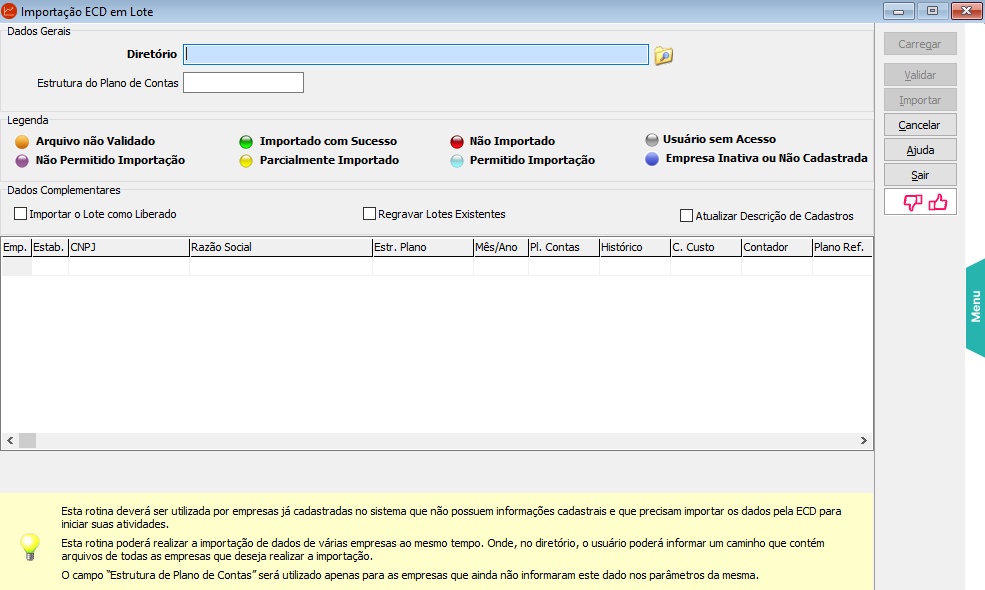
Campos da Tela:
| • | Empresa: Selecionar o código da empresa já cadastrada no sistema. |
| • | Arquivo: Selecionar o arquivo ECD (G ou R) para importação. |
| • | Estrutura do Plano de Contas: Será utilizado apenas para empresas que ainda não possui este parâmetro. |
| • | Carregar: Carregar o arquivo já selecionado para importação. |
| • | Validar: Validar os registros do arquivo para importação. |
| • | Importar: Importar os registros permitidos para importação. |
| • | Relatórios: Emitir o relatório de erros e advertências sobre a validação e a importação do arquivo ECD. |
| • | Quadro Legenda: Informações sobre o Status da Importação do Arquivo ECD: |
Arquivo Não Validado: Este status será apresentado quando o arquivo for carregado no grid.
Não Permitido Importação: Este status será apresentado quando na empresa selecionada já possuir dados sobre aquela importação na base de dados. Ex: Se na empresa selecionada, já possuir um plano de contas ao validar um novo arquivo, deverá ser apresentada este status.
Importado Com Sucesso: Este status será apresentado quando a importação ocorrer com sucesso, ou seja, sem erros ou advertências.
Parcialmente Importado: Este status será apresentado quando alguma linha do arquivo não for importada por erro ou quando algum campo não foi importado por alguma advertência. Ex: Em uma linha deu erro indicando que a conta não está cadastrada, o sistema irá apresentar o erro para aquela linha e seguir as demais importações.
Não Importado: Este status será apresentado quando não foi importado absolutamente nada. Ex: Ao tentar importar saldo de balanço para uma empresa que este dado já existe, deverá apresentar esse status e a mensagem de erro.
Permitido Importação: Este status será apresentado quando o arquivo é válido para importação, porém não foi processado/importado ainda.
Usuário Sem Acesso: Este status será apresentado quando o usuário não tem permissão a rotina, ou empresa.
| • | Dados Complementares: |
| ✓ | Importar o Lote como Liberado: Quando marcada, irá importar o lote dos lançamentos contábeis com situação “Liberado”. Acesse em “Lançamentos/Normal” para verificar. |
| ✓ | Regravar Lotes Existentes: Ao marcar esta opção, o sistema irá subscrever os registros de lotes existentes, exceto os dados cadastrais, tais como contas contábeis, referenciais, etc. Permitindo regravar apenas lançamentos do período em aberto e que a situação do lote seja diferente de "Liberado". |
| ✓ | Atualizar descrição de Cadastros: Quando marcada o sistema irá atualizar a descrição dos históricos, contas contábeis e centro de custos. O sistema atualizará os dados de acordo com as opções selecionadas na grid, exemplo: Marcado apenas centro de custos, será atualizado apenas o cadastro do mesmo. |
Observações:
| ✓ | Status Verde, Vermelho e Amarelo: Este status será apresentado apenas após clicar no botão “Importar”. |
| ✓ | Status Azul, Cinza e Roxo: Este status será apresentado apenas após clicar no botão “Validar”. |
| ✓ | Status Laranja: Este status será apresentado apenas após clicar no botão “Carregar”. |
Atenção:
A princípio apenas esta sendo possível efetuar a importação do arquivo ECD, a partir da "Classificação da Conta", ou seja, quando no Registro I050 esta classificado com a conta contábil o sistema conseguirá seguir com a importação.
Caso no arquivo o Registro I050 esteja classificado a partir do "Código Reduzido", no momento não será importado. Esta funcionalidade será implementada em futuras versões.